Як клонувати або перемістити інсталяцію Windows 10 на більший жорсткий диск або SSD

Що стосується технології, то модернізація - це факт життя. Давайте розглянемо, як продовжити термін служби ПК, перемістивши свої дані на більший або швидший жорсткий диск.

Однак питання модернізації має справуз міграцією існуючої ОС та даних на новий диск. Зрештою, хто хоче відновити ОС, придумайте, як її повторно активувати, відстежте та перевстановіть усі програми та о так, перемістіть усі ваші особисті файли. Так, не я! Ось чому сьогодні я збираюся переглянути альтернативний процес, використовуючи вбудований системний образ та резервну копію Easeus Todo для відновлення інсталяції на більший чи менший диск.
Існує альтернатива в системах візуалізації та клонування. У цій статті ми розглянемо за допомогою вбудованого системного зображення та резервного копіювання Easeus Todo для клонування вашого диска на більший чи швидший жорсткий диск.
Перемістіть інсталяцію Windows 10 на новий жорсткий диск або SSD
У Windows 10 вбудована опція під назвоюЗображення системи, яке дозволяє створювати повну репліку вашої установки разом з розділами. Ми вже висвітлювали кроки, як створити образ системи. Для резервного копіювання інсталяції вам знадобиться зовнішній жорсткий диск USB для зберігання зображення. Зовнішній жорсткий диск з великою кількістю пам’яті дешевий і рекомендується придбати; чи плануєте ви виконувати таку діяльність, як ця, або регулярно створювати резервні копії системи.
Є одна основна проблема Зображення системи в Windows 10 та більш ранніх версіях Windows; цене підтримує відновлення макетів розділів меншого розміру, ніж диск, який він замінює. Наприклад, якщо ви перейдете з жорсткого диска об'ємом 500 ГБ на SSD об'ємом 256 ГБ при спробі відновити системне зображення, створене з диска об'ємом 500 ГБ, ви отримаєте помилку, вказуючи на те, що диск занадто малий. Якщо це стосується вас, то система зображень не корисна; натомість слід розглянути питання про клонування, детально описані далі у цій статті.
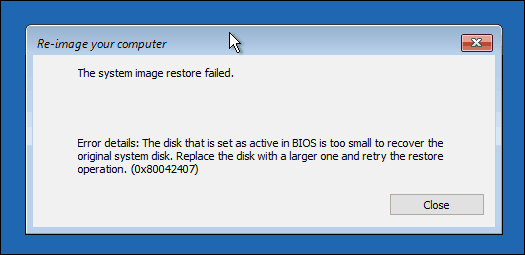
Після створення резервної копії вимкнітькомп’ютера, встановіть жорсткий диск або SSD-диск, запустіть комп'ютер, а потім завантажте прошивку BIOS або UEFI. Переконайтесь у тому, щоб переконатися, що диск виявлений. Після підтвердження цих змін підключіть зовнішній жорсткий диск, а потім увімкніть живлення на пристрої. Завантажте свій інсталяційний носій із Windows 10, який буде використаний для відновлення образу вашої системи, створеного раніше. Коли ви приїдете в Встановити зараз екрана, натисніть на Ремонт комп’ютера посилання; це завантажить середовище відновлення.
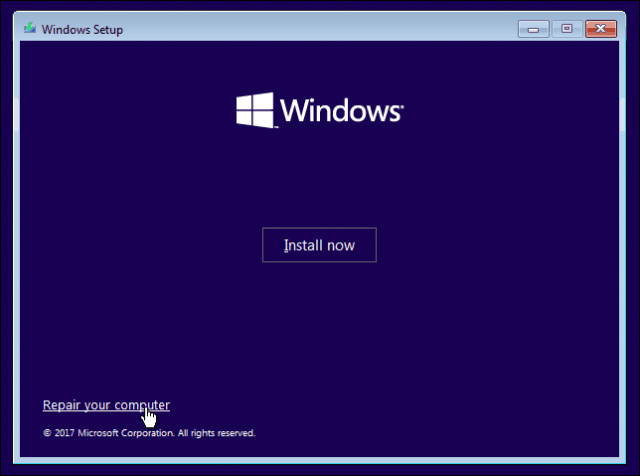
Клацніть Виправлення неполадок, а потім натисніть кнопку Відновлення образів системи меню.
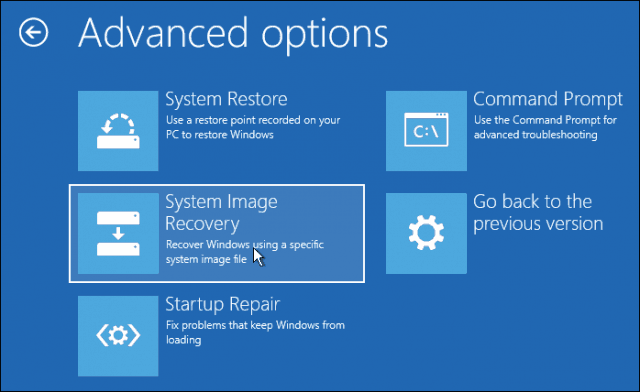
Ваш зовнішній жорсткий диск повинен бути виявлений разом із останнім створеним вами іміджем системи. Якщо це не правильне, використовуйте Виберіть зображення системи виберіть потрібне зображення та натисніть кнопку Далі.
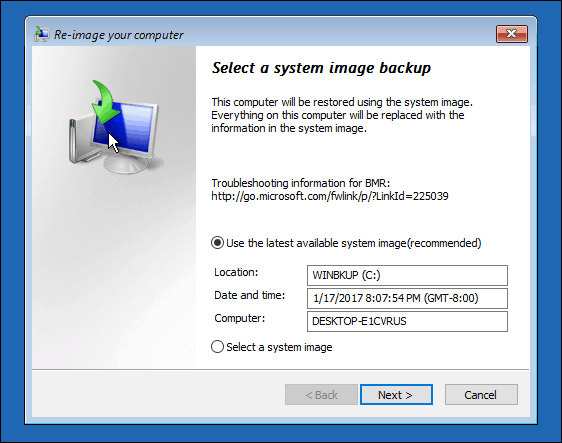
Якщо у вас є більше одного локального диска або розділу, ви можете виключити його з процесу відновлення.
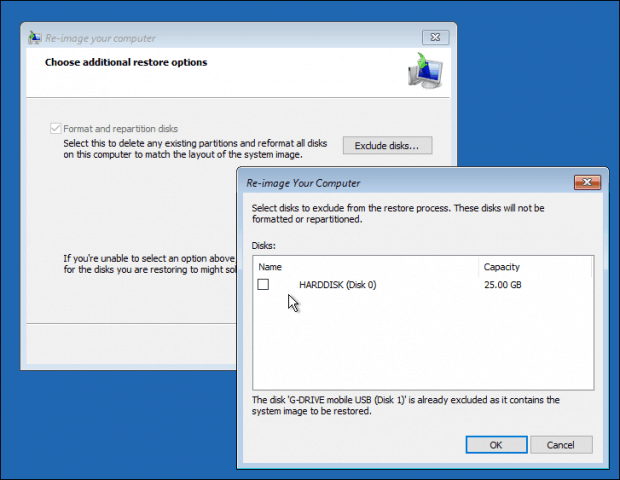
Після підтвердження вибору натисніть кнопку Далі допочніть реставрацію, потім почекайте. Відновлення може зайняти деякий час, залежно від розміру зображення системи. Після завершення Windows 10 перезавантажиться, після чого завантажиться на робочий стіл Windows 10.
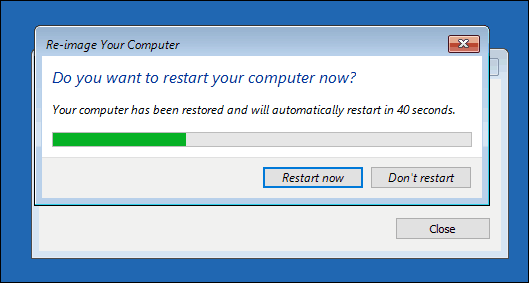
Є можливість, якщо ви відновили системузображення на великих дисках, вам потрібно буде перенастроїти свої розділи, якщо ви відновили зображення на більшому жорсткому диску або SSD. У Windows 10 натисніть клавішу Windows + X, натисніть Управління дисками, там ви побачите, що було створено нерозподілений простір. Ви можете відновити цей простір за допомогою майстра розширення гучності. Клацніть правою кнопкою миші системний розділ, потім клацніть Розширення, натисніть кнопку Далі та натисніть кнопку Готово.
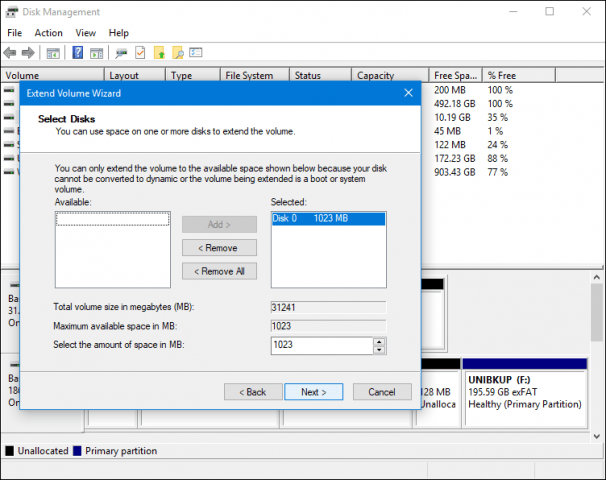
Відновлення на меншому жорсткому диску або SSD
Якщо ви їдете в зворотному напрямку, що євідновлення на меншому жорсткому диску або SSD, рекомендованим варіантом буде клонування. Найкраще рішення, яке я знайшов для клонування та відновлення інсталяції Windows 10, - це безкоштовна резервна копія EaseUs Todo. EaseUs Todo Backup може не тільки відновити резервну копію вашої інсталяції Windows 10, але й зробити це в невідповідний макет розділів. Ви можете завантажити безкоштовну копію тут.
Після встановлення резервної копії EaseUS Todo,запустити додаток. Вам потрібно буде підключити цільовий жорсткий диск або SSD до комп'ютера, де ви хочете клонувати установку Windows 10. Це можна зробити декількома способами, ви можете встановити запам'ятовуючий пристрій як локальний диск; або встановіть його у зовнішній корпус USB, а потім підключіть до комп'ютера. Після встановлення способу приєднання цільового диска запустіть резервну копію EaseUs Todo та натисніть кнопку Клон вкладка.
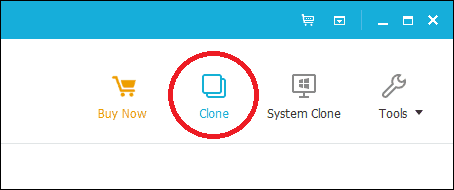
Виберіть свій вихідний диск, що містить операційну систему. Як ви бачите нижче, у мене встановлено два набори диска: установка Windows 10 на жорсткий диск 0 31 ГБ і моя нова LOCALNEW диск 25 Гб, куди буде скопійований клон. Клацніть Далі.
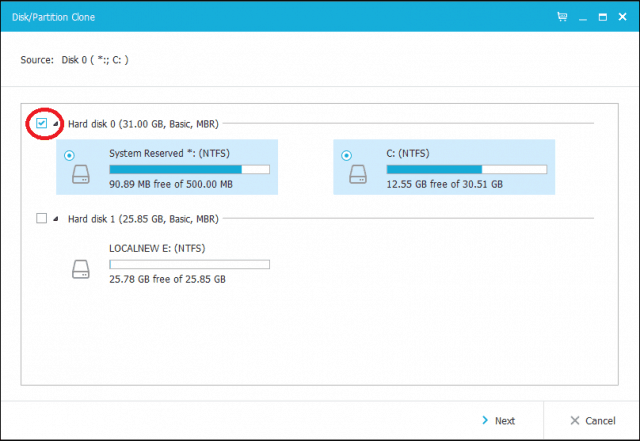
Наступним кроком є вибір цільового диска, в даному випадку нашого LOCALNEW диск 25 ГБ привід. Установіть прапорець і натисніть кнопку Далі.
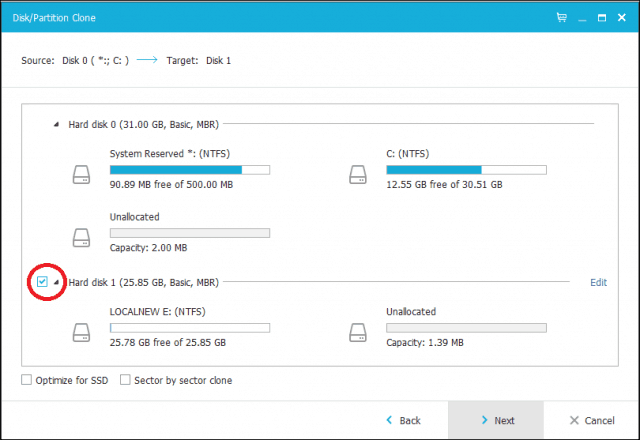
На наступному скріншоті зображено макет диска після клонування старого диска на новий. Клацніть Продовжити, щоб почати клонування.
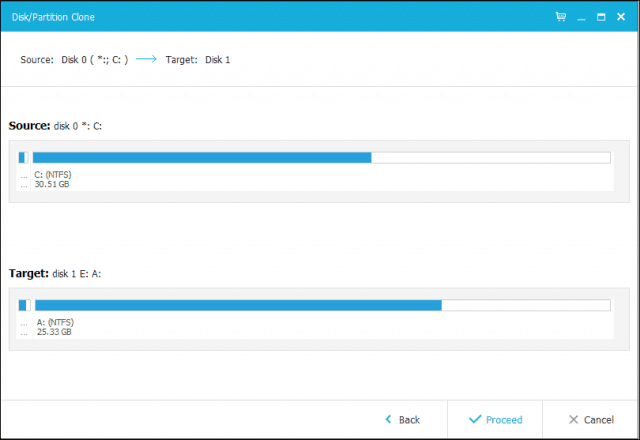
Клацніть OK, щоб підтвердити зміни.
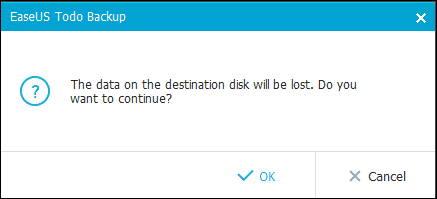
Цей процес може зайняти деякий час залежно відрозмір клону та кількість даних. Після завершення клонування натисніть кнопку Готово, вимкніть комп'ютер, видаліть старий пристрій зберігання даних, встановіть і налаштуйте новий жорсткий диск або SSD як завантажувальний диск.
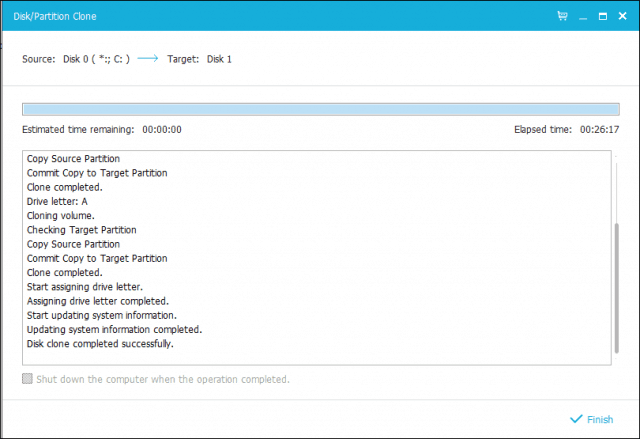
Увімкніть комп’ютер, Windows 10 має починатися якраніше це було, але якщо у вас виникли проблеми з активацією, ви можете скористатися засобом усунення несправностей з активацією в Windows 10 Anniversary Update або пізнішої версії, щоб вирішити будь-які проблеми.
Це, безумовно, пов'язане завдання і користувачіврозглядаючи питання модернізації свого пристрою зберігання, слід ретельно продумати метод міграції, який вони планують використовувати. Моє особисте заняття, якщо ви переходите на запам'ятовуючий пристрій, більший за той, що ви замінюєте, вбудованого інструменту System Image в Windows 10 більш ніж достатньо. Якщо ви переходите на менший жорсткий диск або SSD-накопичувач, тоді вам знадобиться стороння утиліта, наприклад EaseUs Todo Backup. Само собою зрозуміло, що для полегшення відновлення можуть знадобитися додаткові інструменти, такі як зовнішній жорсткий диск або навіть зовнішній корпус.










Залишити коментар